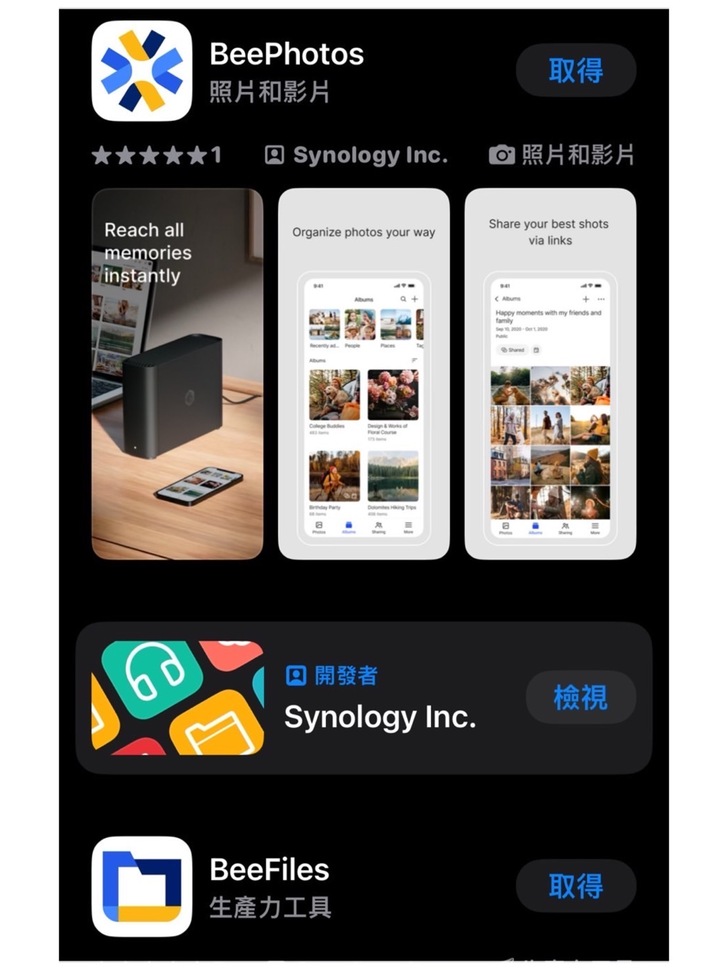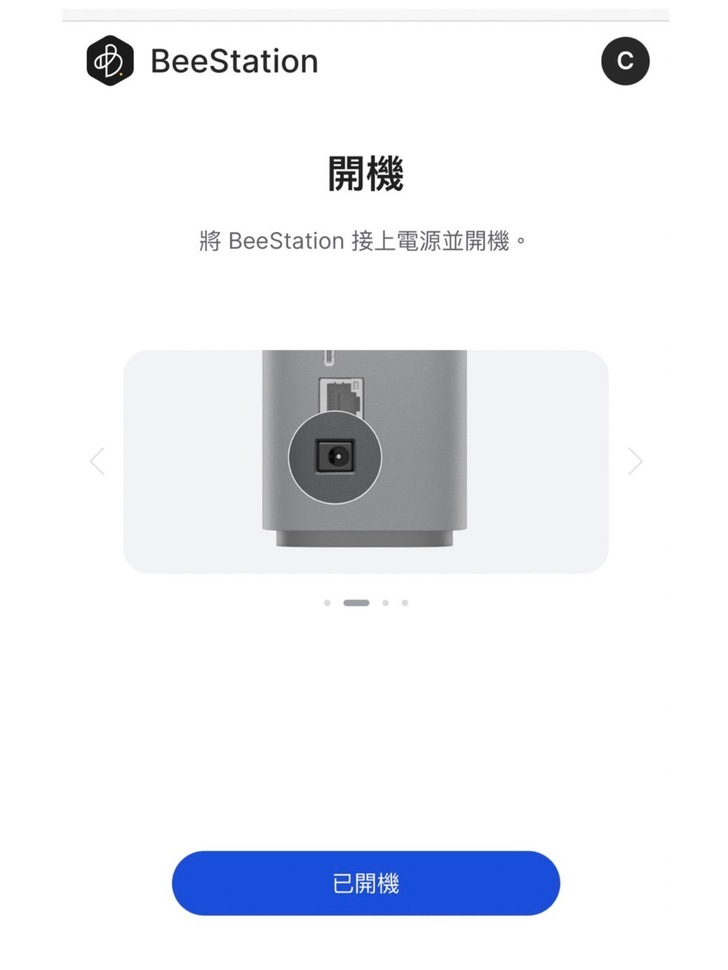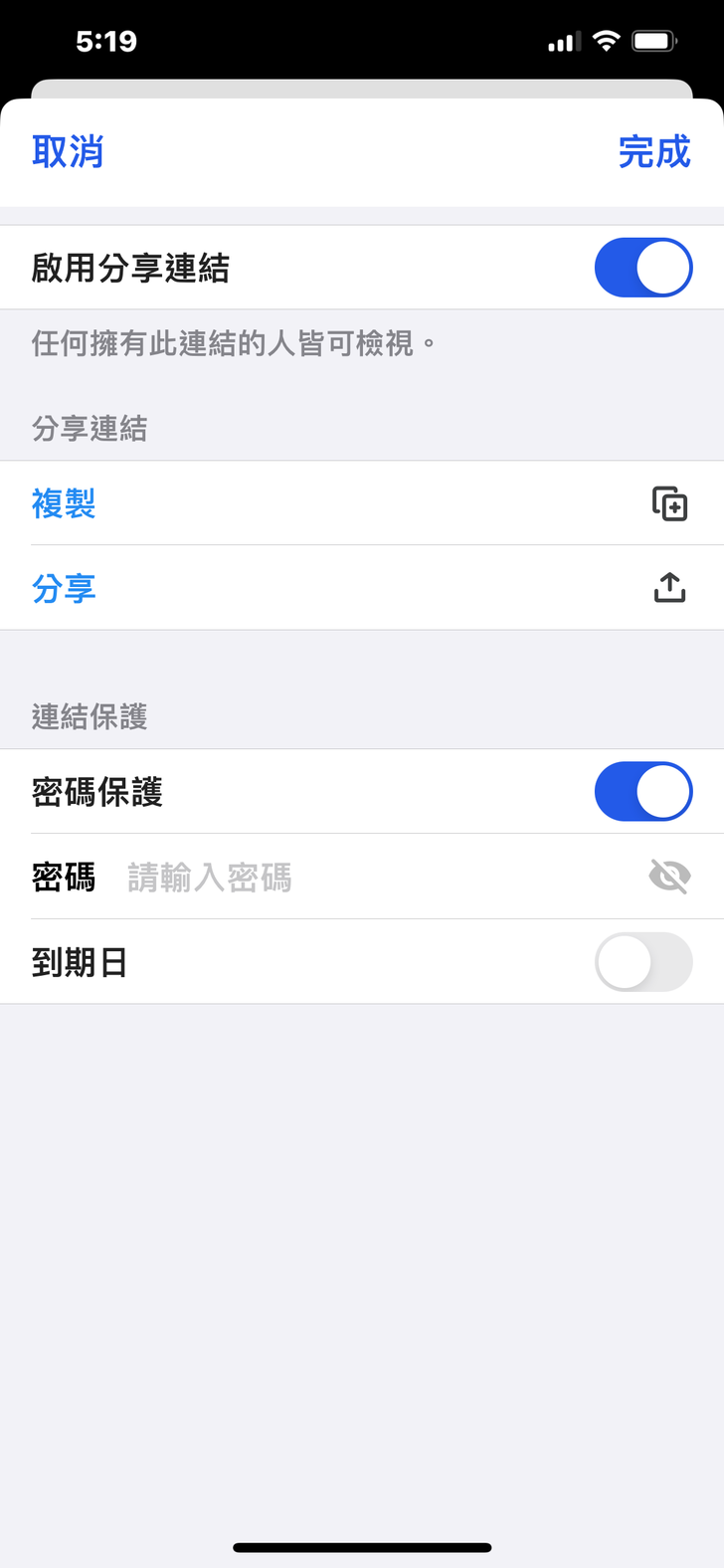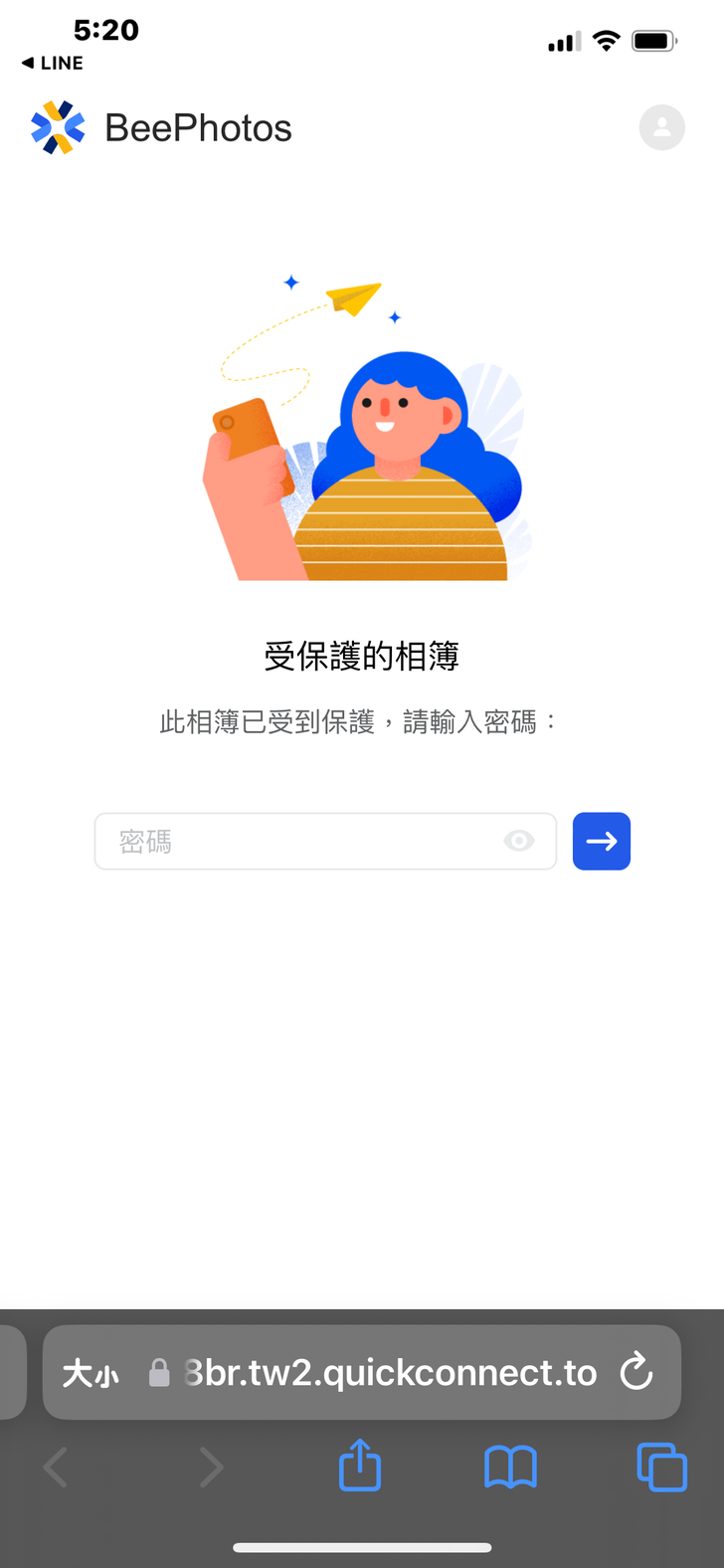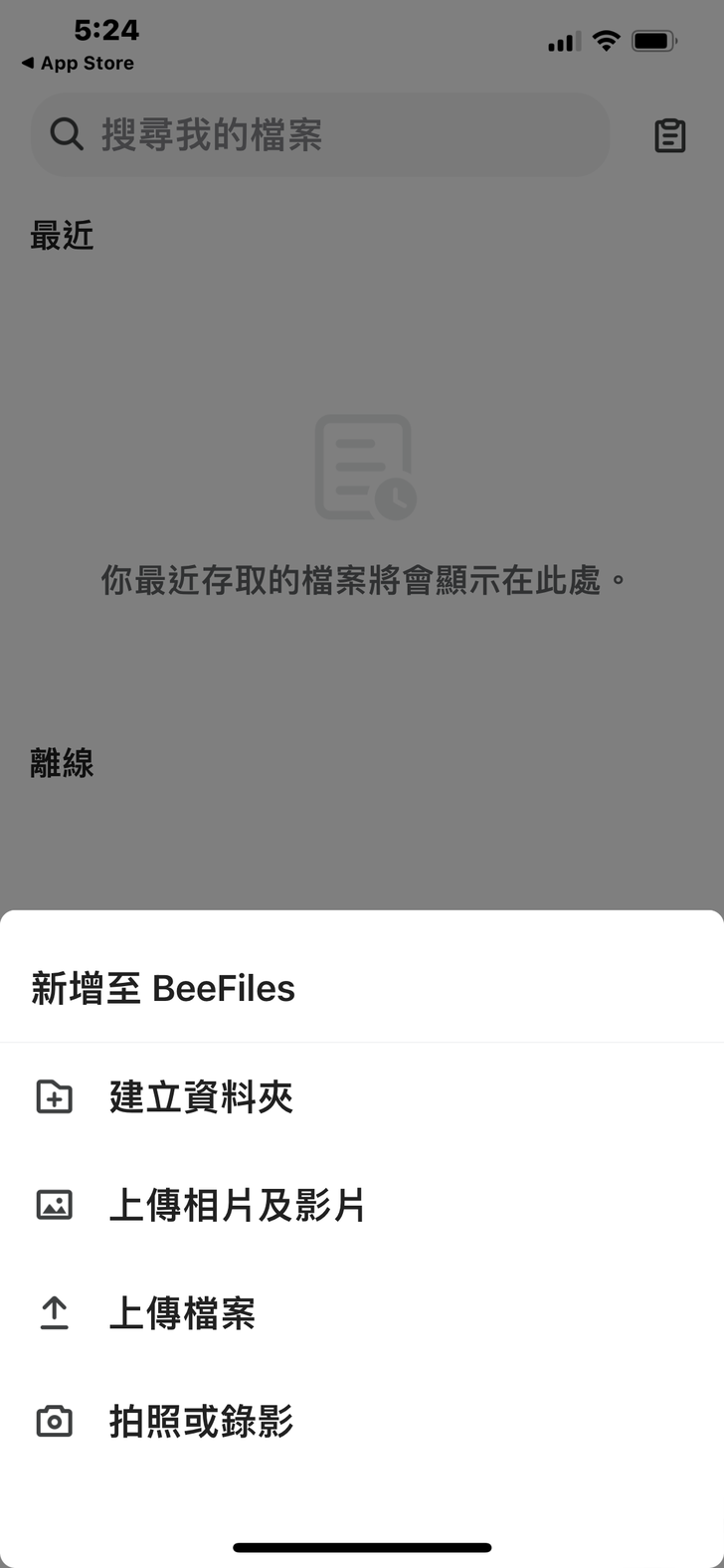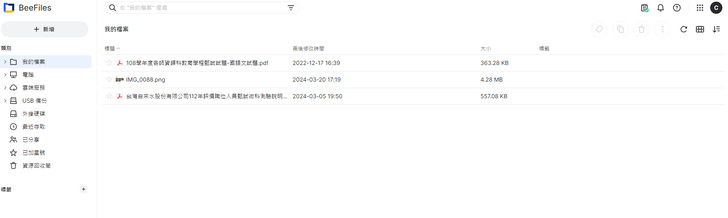[心得] 3C開箱|Synology BeeStation,打造個人家用雲端,使用起來就和iCloud與Google雲端硬碟一樣簡單
Synology BeeStation,打造個人家用雲端,無腦輕鬆備份神器,AI相片自動管理,使用起來就和iCloud與Google雲端硬碟一樣簡單,還支援家人共享功能親子同樂。
前言
這次 Synology BeeStation 的推出可說是一個相當令人期待的消息。
對於像我這樣因為有斜槓,平時有客戶資料要儲存,還會寫寫部落格的人來說,總是希望能夠找到更輕鬆、更便利的方式來處理工作和生活。
儲存資料的重要性可不是開玩笑的。每天都要處理大量的檔案和照片,如果沒有一個好的管理系統,簡直就是災難。
我自己平常是使用iCloud做備份,偶爾也會使用個人電腦把資料都儲存在硬碟中,最常儲存的資料不外乎就是手機上的照片影片,我自己很多時候的紀錄方式都不再只是使用文字,即拍即存的手機拍照錄影可以輕鬆存下很多資料,但接下來的問題就是,那些非常巨量的照片影片該放在哪裡去?
我自己有非常多顆的硬碟,因為有很多資料再存,但就算存在硬碟當中,你也只有做單一管道的備份方式而已,有些重要資料只備份一次不一定是妥善的處理方式,因為人倒楣的時候可以發生一切你想像不到的事,手機和電腦硬碟同時報銷的可能,這並不是絕對不會發生。
那我有些資料也有儲存在iCloud,但我只有買200GB/一個月,原因是我只把iCloud定義用在臨時手機空間不夠的隨身雲端來用,再往上,我覺得每個月的iCloud的訂閱費用就貴了,我寧可硬碟多買幾個來儲存,CP值比較高,而且iCloud我也不知道會一直持續訂閱到哪天突然就不想用了,那時候資料要怎麼處理?我不想研究,我只希望可以用一個很簡單粗暴的方式來管理我的資料。
如果你跟我一樣也有下面的需要或者想法,我覺得 BeeStation 就非常適合你:
● 我快將儲存空間用完了,看來得考慮升級手機或電腦才能得到更多的空間了。這讓我想起了那些每天忙著拍照、下載檔案、保存文件的日子,總是得為了儲存空間而煩惱。
● 我需要為手機或電腦進行備份,以防意外情況導致檔案遺失。但是,如果你和我一樣,習慣將照片或文件存在手機或電腦上,那就得面對這些問題。
當然我相信還是有人不喜歡把資料存在那些知名的雲端上!原因可能是因為隱私的問題,我曾經也是這種人,但後來實在是因為資料太多,沒辦法顧及這種問題,心裡的那層隱私障礙就放飛了。
對於那些只希望擁有個人私有雲來備份存取檔案和影像的使用者來說,Synology BeeStation 絕對是一個值得考慮的解決方案。與其他雲端服務需要長期訂閱費用不同,BeeStation 是一次性購買即可,省下了後續的訂閱費用的困擾。
內建的 4TB 大容量儲存空間讓您無需擔心儲存空間不足的問題,足以滿足您的日常使用需求。
透過連接電腦,您可以輕鬆管理不同裝置和雲端上的各種檔案,並且搭配 USB 3.2 Gen 1 和 Type C 接口,更能夠快速進行備份應用,確保您的資料永遠安全可靠。此外,BeeStation 還內建了 AI 辨識技術和隱私設計,讓您可以輕鬆整理影像和照片,同時保護您的隱私。
我很推薦BeeStation有一個最大的理由是,我曾經曾經也想使用這類的產品,也就是網路儲存伺服器(NAS),我還記得當初這類產品出來的時候,我關注了很久,已經是很多年前的事了,但那時候我覺得我只是一個家用消費者,我上網搜尋了很多資料,覺得很像有點複雜,所以又退一步,回去繼續拿家裡的硬碟來做備份的工具啦。
而 BeeStation 正好滿足了這一需求,他們的設計理念就是讓我們開機即用,不用再花時間去安裝和配置軟體。
而很多年之後,讓我找到BeeStation,最推的就是操作起來非常簡單,操作介面對現在已經用過許多年iCloud的我來說,非常平易近人,幾乎無縫接軌。
您甚至可以將電腦上的檔案同步到 BeeStation 上進行操作,並且輕鬆地分享檔案給家人和朋友,實現了更加便捷的檔案管理和共享。總的來說,Synology BeeStation 不僅容易上手,而且擁有強大的功能,絕對值得您一試。無論是對於 3C 小白還是對於想要簡單使用儲存裝置的人來說,它都是一個理想的選擇。
▼接下來就是這次主角 Synology BeeStation 的開箱。
▼內容物有一台主機、網路線以及電源線。

▼支援
1 x USB-A 3.2 Gen 1 連接埠
1 x USB-C 3.2 Gen 1 連接埠
▼ 直接開門見山,用行動裝置您需要下載下面兩個APP,BeePhotos就是管理照片和影片的,先說很好用,喜歡拍照錄影的真的不要錯過,BeeFiles則是管理你在BeeStation當中一切儲存的資料,就把它想像成一個行動硬碟來看就好了。
▼然後新增你的BeeStation,APP也非常貼心有引導您連接裝置的教學。
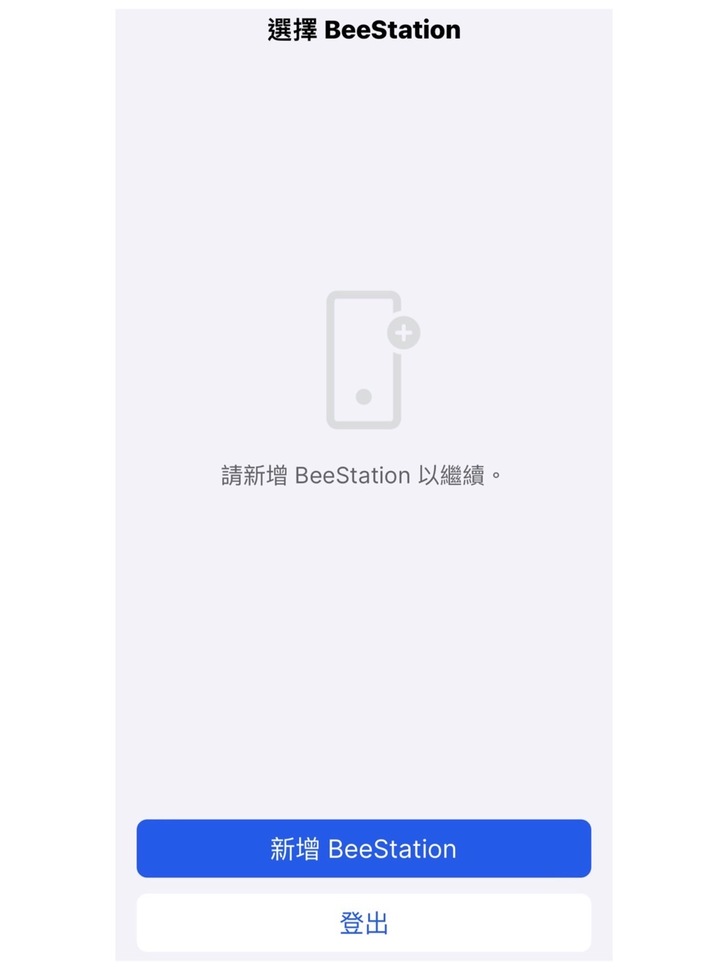
▼APP_BeePhotos操作介面重點說明:
基本上使用BeePhotos就是非常直覺,如果很常使用雲端備份的使用者來說,就是直接上傳手機的照片影片即可,其實我不知道要怎麼說明,因為非常直覺。我完全沒有不適應的問題,相信其他有這方面經驗的使用者一定也能很快地上手。
▼BeePhotos很棒的是,它也會自己辨識照片的類型,幫你做好分類,當我上傳我家毛孩的照片之後,它就自動幫我分類在「寵物」的類別。
▼你也可以創造一組分享連結,把你心愛的照片分享給其他人,用通訊軟體就可以傳了。還能夠設密碼保護,以免給其他不相干的人看到哦!
▼接著是APP_BeeFiles的操作介面重點說明:
基本上BeeFiles就像是一般手機或電腦常見的資料夾系統,你可以存儲任何你想存儲的檔案類型,介面也是非常的直覺。
▼你也可以把BeeStation電腦桌面版應用程式同步的電腦資料夾顯示在手機裡,你可以更方便的管理你的資料。
▼ 接著就是BeeStation電腦版應用程式的重點說明
滑鼠點擊照片中BeeStation應用程式的捷徑之後,就可以看到你的BeeStation最近新的存儲動作,當然你也可以點擊資料夾或以網頁連線的方式看到你所有的儲存資料。
▼就可以看到你的BeeStation儲存的資料,你也可以看到它還有支援很多種資料儲存的方式,雲端服務,USB備份,外接硬碟等等,很多種方式就不全部介紹,但都非常容易操作。
結論
BeeStation 的設計與我們已經熟悉的 iCloud 或 Google 服務相似,這意味著我們可以輕鬆地將使用經驗轉移到新平台上,不需要重新學習。這樣一來,我們不僅可以保持熟悉的操作,還能享受到更高的自主權和更好的檔案管理解決方案。
使用者可以輕鬆的操作,就能用上BeeStation 的五大重點優勢:
1. 熟悉的介面好上手:BeeStation 提供了熟悉的介面,使得使用者可以輕鬆上手。無論您是初次使用者還是有一定經驗的用戶,都可以輕鬆掌握其操作方式。此外,它能夠整合外接硬碟和多家雲端服務,為您提供更多的選擇和靈活性。
2. 神奇照片管理器:BeeStation 擁有一個神奇的照片管理器,讓您能夠輕鬆管理和組織您的照片收藏。無論是整理、標註還是分享,都可以輕鬆實現。
3. 一次滿足多種需求:BeeStation 不僅可以實現備份、隱私保護、同步和家庭共享等功能,而且能夠一次性滿足您的多種需求。無論您是需要保護個人資料還是分享家庭娛樂內容,BeeStation 都能夠完美應對。
4. 同步電腦:BeeStation 還能夠實現電腦間的同步,讓您可以隨時隨地訪問和管理您的資料。無論您身在何處,都可以輕鬆訪問您的重要文件和媒體內容。
5. 家庭共享:BeeStation 支援高達 9 人的家庭共享,讓您的家人和朋友也能夠享受到其中的便利。無論是共享家庭照片還是合作編輯文件,都能夠輕鬆實現。
總的來說,BeeStation 提供了一個強大而多功能的平台,讓您可以輕鬆管理和分享您的資料,實現更便利和安全的數據管理。
更多詳細資訊,可以看官網的詳細介紹哦:https://bee.synology.com/zh-tw/BeeStation
歡迎加入我的IG哦,會不斷更新您感興趣的訊息!
https://www.instagram.com/joeandnah
也非常歡迎加入我的粉絲專頁哦 ↓